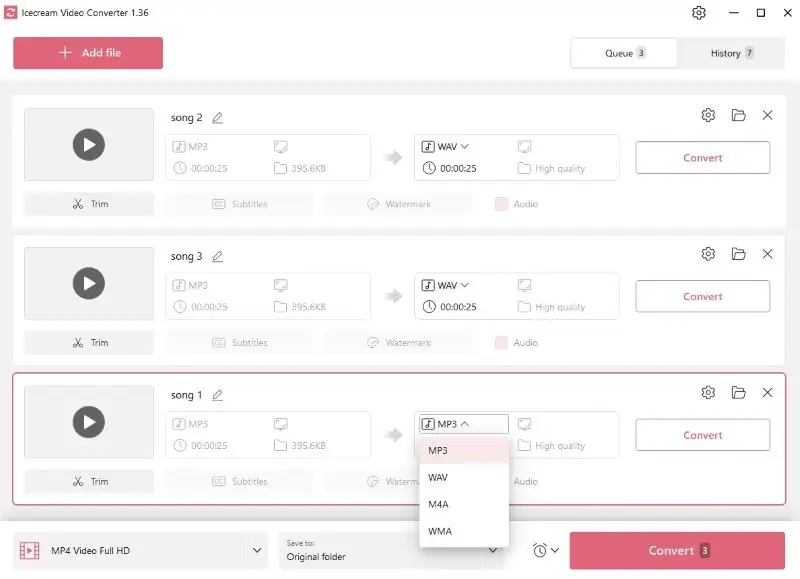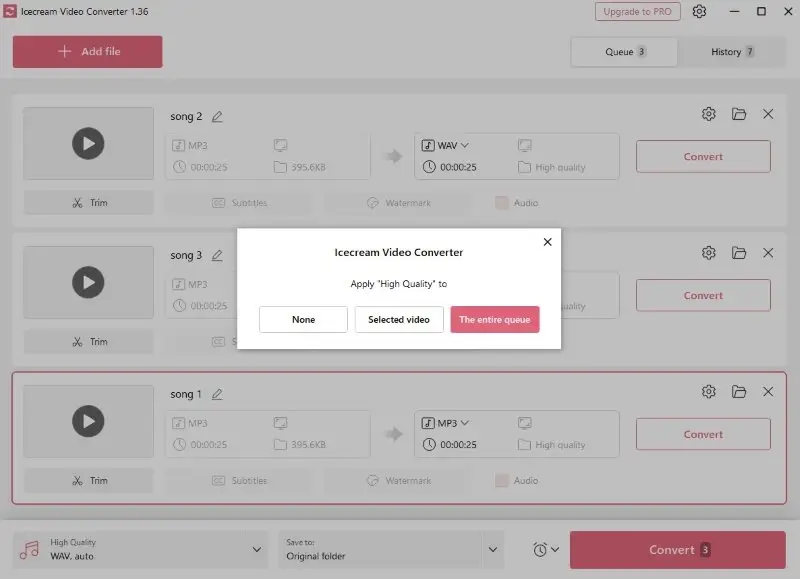MP3 WAV'a Nasıl Çevrilir
MP3 ve WAV iki popüler ses formatıdır ve MP3 kompaktlığı ile ünlü olsa da, WAV kalite söz konusu olduğunda en güçlüsüdür. MP3 sesini WAV dosyalarına nasıl çevrilir bilmek, yüksek kaliteli bir müzik kitaplığı edinmenin harika bir yoludur.
Biraz zaman ve çaba gerektirebilir, ancak müziğinizin en iyi şekilde duyulmasını istiyorsanız bu süreç buna değer. Bu makalede, MP3 dosyalarınızı WAV formatına dönüştürmek için size 7 uygun yöntem sunacağız.
En iyi MP3 - WAV dönüştürücüler
| Programı | İşletim sistemi | Düzenleme özellikleri | Toplu dönüştürme | Puanlama |
|---|---|---|---|---|
| Icecream Video Converter |
Windows
|
Evet
|
Evet
|
5.0 |
| Audacity |
Windows
MacOS
Linux
|
Evet
|
Hayır
|
4.7 |
| iTunes |
Windows
MacOS
|
Hayır
|
Evet
|
4.5 |
| VideoProc Converter |
Windows
MacOS
|
Evet
|
Evet
|
4.2 |
| CloudConvert |
Online
|
Evet
|
Evet
|
4.0 |
| Video Candy |
Online
|
Hayır
|
Hayır
|
4.0 |
| FreeConvert |
Online
|
Temel
|
Evet
|
3.6 |

MP3'ten WAV'a dönüştürücüleri nasıl seçtik
MP3 dosyalarını WAV formatına dönüştürmek için bir yazılım veya hizmet seçerken farklı faktörleri göz önünde bulundurduk:
- Ses kalitesi. Dönüştürücü orijinal ses kalitesini korumalıdır. Bit hızını ve diğer ayarları değiştirebilme özelliği bir bonus.
- Kullanım kolaylığı. İyi bir dönüştürücü, teknoloji konusunda yetkin olmayan kişiler için bile gezinmesi kolay, kullanıcı dostu bir arayüze sahip olmalıdır.
- Toplu dönüştürme. Ses dönüştürücü, aynı anda birden fazla dosyayı dönüştürmenize izin vermelidir.
- Geri bildirim. Araç, gerçek kullanıcılardan olumlu geri bildirim almalıdır.
Bu kriterleri değerlendirerek en iyi masaüstü ve çevrimiçi ses dönüştürücüleri seçtik.
Yöntem 1. Icecream Video Converter
Her ne kadar Icecream Video Converter esas olarak video dönüştürme için tasarlanmış olsa da, kullanıcıların MP3'ü WAV'a ve diğer ses dosyalarını bir formattan diğerine dönüştürmesine olanak tanır. Yazılım çok çeşitli popüler video ve ses formatlarını destekler.
Adım adım kılavuz:
- Windows için ücretsiz MP3 - WAV dönüştürücü indirip kurarak başlayın.
- Ana penceredeki "Dosya ekle" düğmesine tıklayın. Ayrıca MP3 dosyalarını belirlenen alana sürükleyip bırakabilirsiniz.
- Şimdi mevcut seçeneklerin bulunduğu açılır menüden "WAV" seçeneğini seçebilirsiniz.
- Gerekirse, sesin istenmeyen kısımlarını kaldırmak ve çıkış kalitesini ayarlamak için "Trim" düğmesine basın.
- Hedef klasörü seçin ve "Dönüştür" düğmesine tıklayın.
Artıları:
- Kullanımı kolay. Yazılım sezgisel bir arayüze sahiptir, böylece teknik uzmanlığı az olan kullanıcılar bile MP3 sesini WAV'a dönüştürebilir.
- Kalite ayarları. Düşük, orta ve yüksek kalite arasında seçim yapabilirsiniz. Emin değilseniz, "Orijinaliyle aynı" seçeneğini seçin.
- Toplu dönüştürme. Bu ses dönüştürücü aynı anda birden fazla MP3 dosyasını dönüştürebilir, böylece her birini manuel olarak işlemeniz gerekmez.
- Ses çıkarma. Ses parçasını bir dosyadan ayırmanız gerekiyorsa, video dosyalarını müzik formatına dönüştürme yeteneği bir avantaj olabilir.
Gördüğünüz gibi, ses dönüştürme teknik sorunlarla dolu olmak zorunda değil. Icecream Video Converter kullanarak, MP3'ü WAV dosyalarına tek bir düğmeye tıklayarak kolayca değiştirebilirsiniz.
Yöntem 2. Audacity
Audacity güçlü, ücretsiz bir ses kayıt yazılımıdır. MP3 dosyalarını hızlı ve zahmetsizce WAV sesine dönüştürmenizi sağlar. Ayrıca, düzenleme özelliklerine sahiptir. Bu, onu ses dosyalarını değiştirmesi gereken kullanıcılar için ideal bir seçim haline getirir.
Adım adım kılavuz:
- Audacity indirin ve kurun.
- Programı başlatın ve "Dosya" menüsünden "Aç" seçeneğini seçin.
- Değiştirmeyi hedeflediğiniz MP3 dosyasını yükleyin.
- "File" açılır menüsünü açın, "Dışa Aktar" ve ardından "WAV Olarak Dışa Aktar" düğmesine basın.
- WAV dosyanız için bir hedef klasör seçin, dosyayı adlandırın ve "Kaydet"e tıklayın.

Artıları:
- Kullanımı ücretsiz. Açık kaynaklı bir program olduğu için herkes yazılımı tamamen ücretsiz olarak indirebilir ve kullanabilir.
- Çapraz platform. MP3'ten WAV'a dönüştürücü Windows, macOS ve Linux dahil olmak üzere tüm büyük işletim sistemleri için kullanılabilir.
- Düzenleme araçları. Uygulama, sesi değiştirmek için kırpma, efekt ekleme, gürültü azaltma ve eşitleme gibi çok çeşitli işlevler sunar.
- Genişletilebilir. Ses dönüştürücünün işlevselliği eklentilerle genişletilebilir. Bu, başlangıçta programa dahil olmayan ekstra özellikler eklemenizi sağlar.
Eksiler:
- Sınırlı özellikler. Ses düzenleyici, profesyonel bir kullanıcının ihtiyaç duyacağı tüm özelliklere sahip olmayabilir.
- Öğrenme eğrisi. Biraz rehberlik veya deneyim olmadan, ilk kullanım (özellikle daha gelişmiş görevler için) zor olabilir.
Genel olarak, Audacity ile MP3'ü WAV'a dönüştürmek, tüm ses dosyalarınızın gerekli formatta olduğundan emin olmanın etkili bir yoludur. Ancak, müzik format değiştirmenin ötesinde daha profesyonel özelliklere ihtiyacınız varsa yeterli olmayabilir.
Yöntem 3. iTunes ve Apple Music
iTunes, Apple tarafından geliştirilen bir medya oynatıcıdır. Dosyaları farklı formatlara dönüştürmek için yerleşik bir ses dönüştürücüye sahiptir. Zaten iTunes veya Apple Music kullanıyorsanız bu yöntem tercih edilebilir.
Apple Music, Catalina 10.15'ten bu yana modern MacOS bilgisayarlarda iTunes'un yerini almıştır.
Mac için:
- Apple Music uygulamasını başlatın.
- "Müzik" menüsünden "Ayarlar" öğesini seçin.
- "Ayarları İçe Aktar" öğesine tıklayın ve "WAV Kodlayıcı" öğesini seçin.
- Değişiklikleri kaydedin ve "Dosya" menüsüne gidin. Seçenek tuşunu basılı tutun ve "WAV'a Dönüştür"ü seçin.
- MP4 dosyasını seçtikten sonra, dönüştürülen WAV kütüphanenizde görünecektir.
Windows için :
- Bilgisayarınıza iTunes indirin.
- Apple ID hesabınıza giriş yapın veya yeni bir hesap oluşturun.
- "Ctrl + ," tuşlarına basın veya "Edit" menüsünden "Preferences" öğesini seçin.
- "Import Settings"e tıklayın, "WAV Encoder"ı seçin ve "OK"a basın.
- Shift tuşunu basılı tutarken "Dosya" düğmesine basın. "WAV'a Dönüştür" düğmesine basın ve MP3 dosyasını yükleyin.
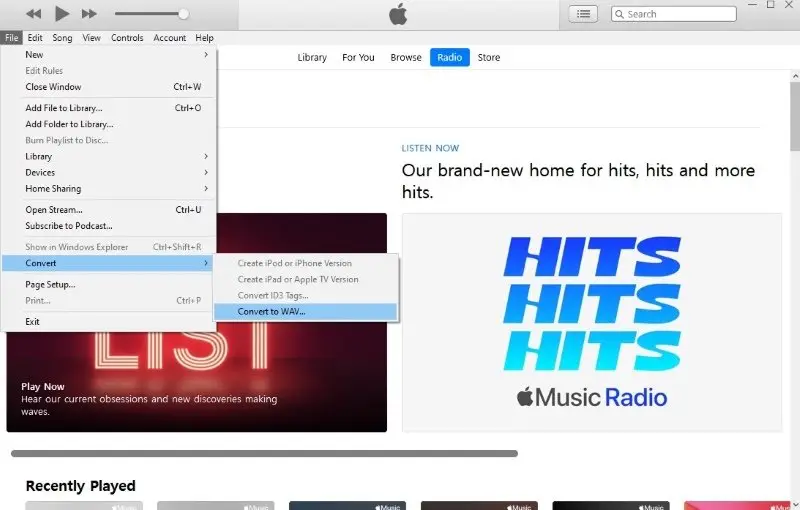
Artıları:
- Entegrasyon. Apple ekosistemindeyseniz, MP3 WAV dosyasına dönüştürmek için bu yolu kullanmak, tüm cihazlarınız arasında kolay senkronizasyon sağlar.
- Müzik yönetimi. Program, müzik kitaplığınızı yönetmek ve düzenlemek için kullanımı kolay bir arayüz sağlar.
- Ses çıkarma. Bu yöntem yalnızca ses giriş formatlarını desteklemez, yani MP4 videoları WAV'a dönüştürmek için kullanabilirsiniz.
Eksiler:
- Ayar yok. Dosyaları seçtikten sonra ses dönüştürme otomatik olarak başlar. İşlemi kontrol edemez veya bit ve örnekleme hızını vb. değiştiremezsiniz.
- Hesap. Bu MP3'ten WAV'a dönüştürücüyü kullanmak için bir Apple hesabınızın olması gerekir. Bu, diğer görevler için kullanmayan kişiler olduğunda can sıkıcı olabilir.
Sonuç olarak, iTunes aracılığıyla MP3 çevirmek karmaşık olmayan bir görevdir. Bu yöntem, müziğinizin ilk kalitesini korumanızı sağlarken aynı zamanda ses kitaplığınızı saklamak ve düzenlemek için uygun bir platform sunar.
Yöntem 4. VideoProc Converter
VideoProc Converter, ses formatı değiştirme aracına sahip çok amaçlı bir video çevirme ve düzenleme yazılımıdır. Farklı giriş ve çıkış formatları arasında MP3'ü WAV'a değiştirmeye izin verir.
Adım adım kılavuz:
- Bilgisayarınıza VideoProc Converter yükleyin ve başlatın.
- Ana menüden "Video" öğesini seçin.
- Üst araç çubuğunda "Music" üzerine tıklayın ve dönüştürmek istediğiniz MP3 dosyasını seçin.
- Hedef format olarak "WAV" ayarlayın ve MP3'ten WAV'a dönüştürmeyi başlatmak için "Çalıştır" düğmesine tıklayın.
- Yeni WAV dosyanızı orijinal MP3 ile aynı klasörde bulacaksınız.
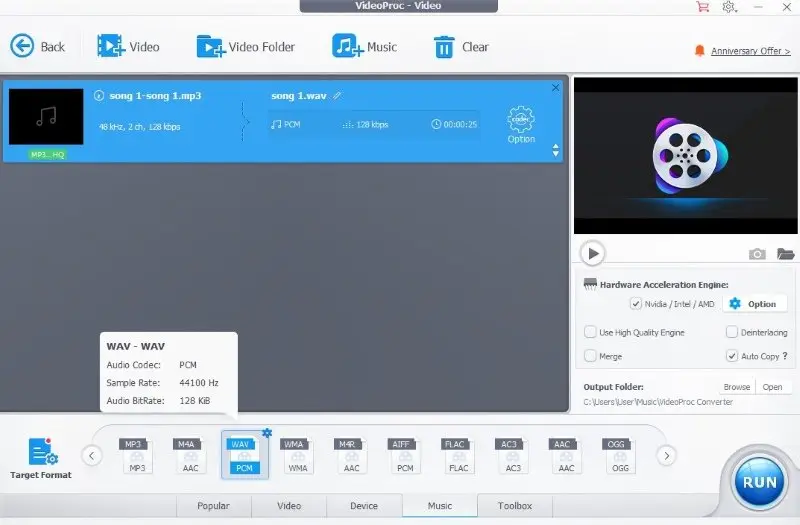
Artıları:
- Toplu işleme. MP3'ten WAV'a dönüştürücü, birkaç dosyayı aynı anda dönüştürmenize olanak tanıyarak zamandan ve emekten tasarruf etmenizi sağlar.
- Çıkış ayarları. Sesi WAV formatına değiştirmeden önce kalite, codec, kanal, bit ve örnekleme hızını ayarlayabilirsiniz.
- Ek özellikler. Yazılım, video düzenleme ve kayıt gibi ek özellikler sunar. Bu, çok yönlü bir multimedya çözümü arayan kullanıcılar için değerli olabilir.
Eksiler:
- Ses için özel değildir. Program öncelikle video işleme için tasarlanmıştır, bu nedenle sese özgü birçok gelişmiş özelliğe sahip olmayabilir.
- Maliyet. Deneme sürümü, her ses dosyasının yalnızca 5 dakikasını dönüştürmeye izin verir. Bu sınırlamayı kaldırmak için kullanıcıların tam sürümü satın almaları gerekir.
Genel olarak, VideoProc Converter MP3'ü WAV'a dönüştürmek için harika bir araçtır. Sezgisel kullanıcı arayüzü, hızlı dönüşüm oranları ve geniş desteklenen format yelpazesi ile tüm ses dönüştürme ihtiyaçlarınızı kolayca karşılayabilir.
Yöntem 5. CloudConvert
CloudConvert, MP3 ses dahil olmak üzere çeşitli dosya formatlarını WAV'a dönüştürmenize olanak tanıyan web tabanlı bir hizmettir.
Adım adım kılavuz:
- CloudConvert adresine gidin.
- "Dosya Seç" düğmesine tıklayın ve dönüştürmek istediğiniz MP3 dosyasını seçin.
- Gerekirse, çıkış ayarlarını değiştirin ve "Dönüştür" düğmesine basın.
- MP3'ten WAV'a dönüştürme işleminin bitmesini bekleyin, ardından yeni dosyayı kaydetmek için "İndir" düğmesine basın.
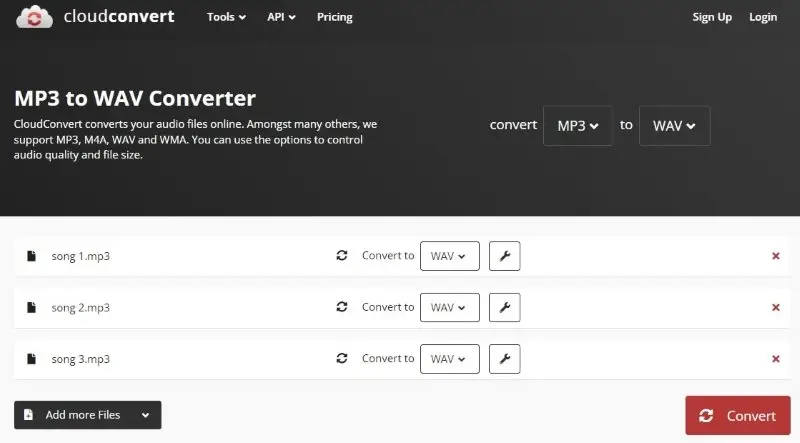
Artıları:
- Kolaylık. Çevrimiçi MP3'ten WAV'a dönüştürücüye internet bağlantısı olan herhangi bir cihazdan erişebilirsiniz.
- Bulut depolama. Dropbox, Google Drive veya OneDrive'dan dosya ekleyebilir, dönüştürülmüş sesinize erişmeyi ve kaydetmeyi kolaylaştırabilirsiniz.
- Gelişmiş özellikler. Ses bit hızını, örnekleme düzeyini ve kanalları ayarlama gibi bazı ek özellikler sunar.
- Biçimler. Hizmet birden fazla dosya formatını dönüştürebilir, hatta videodan ses çıkarmak için bile kullanabilirsiniz.
Eksiler:
- Dönüşüm limitleri. Ücretsiz bir hesapla, günde 25 dönüştürme ile sınırlısınız. Daha fazla dosya dönüştürmek istiyorsanız, bir abonelik için ödeme yapmanız gerekir.
CloudConvert, MP3 dosyalarınızı hızlı ve zahmetsizce WAV formatına dönüştürmek için en basit yolu sunar. İşlem hızlı ve güvenlidir, bu da onu sesi bir formattan diğerine değiştirmenin kolay bir yolunu arayan herkes için mükemmel bir çözüm haline getirir!
Yöntem 6. Video Candy
Video Candy multimedya dosyalarını işlemek için web tabanlı bir platformdur. MP3 dosyalarını WAV'a dönüştürebilen çevrimiçi bir ses dönüştürücü içerir.
Adım adım kılavuz:
- Web sitesini açın ve “MP3 to WAV” aracını bulun.
- İstediğiniz sesi içe aktarmak için "Dosya Ekle" seçeneğine tıklayın.
- Yükledikten sonra, dönüştürme işlemi otomatik olarak başlayacaktır.
- WAV'ınız hazır olduğunda, cihazınıza kaydetmek için "Dosyayı indir" düğmesine basın.
.webp)
Artıları:
- Hızlı işlem. Hizmet, en hızlı dönüştürme hızını sağlayarak kullanıcılar için son derece verimli hale getirir.
- Web tabanlı. Herhangi bir bilgisayar veya telefonda kullanım için uygundur, esneklik ve erişilebilirlik sunar.
- Diğer formatlar. Çevrimiçi MP3'ten WAV'a dönüştürücünün yanı sıra, diğer ses ve video formatlarını değiştirmek için araçlar da vardır. Ayrıca, videoyu sese dönüştürebilirsiniz.
Eksiler:
- Toplu yükleme yok. Aynı anda birkaç ses dosyasını dönüştürme seçeneği yoktur.
Video Candy MP3 dosyalarınızı hızlı bir şekilde WAV formatına dönüştürmek için kolay bir yöntem sunar. İşlem hızlı ve güvenlidir, bu da onu ses dönüştürmek için basit bir çözüm arayan kişiler için ideal bir seçim haline getirir.
Yöntem 7. FreeConvert
FreeConvert, MP3 formatını WAV formatına kolaylıkla dönüştürmeyi destekleyen popüler bir çevrimiçi platformdur.
FreeConvert web sitesinde MP3 dosyasını WAV'a çevrimiçi olarak dönüştürme
- FreeConvert sayfasına gidin.
- "Dosyaları Seç" seçeneğine tıklayın ve cihazınızdan değiştirmek istediğiniz sesi seçin.
- İsteğe bağlı olarak, "Gelişmiş Ayarlar" ile bit hızı veya örnekleme hızı gibi ayarları yapın.
- İşlemi başlatmak için "Dönüştür" düğmesine basın.
- İşlem bittiğinde, sonucu bilgisayarınıza kaydetmek için "İndir" düğmesine basın.
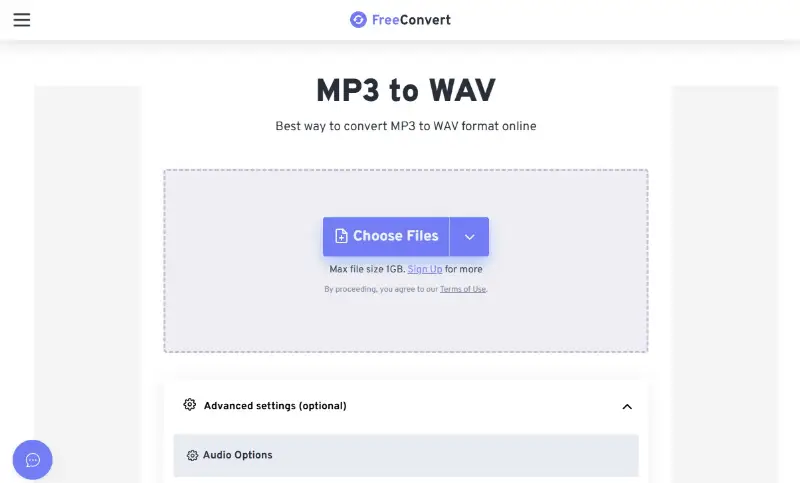
Artıları:
- Yazılım yüklemesi gerekmez. Tamamen tarayıcınızda çalışır.
- Toplu dönüştürmeyi destekler. Birden fazla dosyayı aynı anda eklemenizi sağlar.
- Özelleştirilebilir ayarlar. Çıktı kalitesi üzerinde daha iyi kontrol sağlar.
- Güvenli ve gizli. Yüklenen dosyalar 1 saat sonra silinir.
Eksiler:
- Boyut sınırları. Daha büyük dosyalar için ücretsiz hesapların yükseltilmesi gerekebilir.
FreeConvert, MP3'ü WAV'a dönüştürmek için hem sıradan kullanıcılar hem de ses çıkışı üzerinde daha fazla kontrol sahibi olmak isteyenler için uygun, basit ve esnek bir yol sunar.
MP3 vs WAV
Hem MP3 hem de WAV ses formatlarıdır, ancak farklı amaçlar için kullanılırlar ve kendi özelliklerine sahiptirler.
- MP3 (MPEG-1 Audio Layer III veya MPEG-2 Audio Layer III) kayıplı veri sıkıştırması kullanan kodlanmış bir formattır.
Artıları:
- Sıkıştırma, dosyaların kapladığı alanı büyük ölçüde azaltır.
- Neredeyse her tür medya oynatıcı ve cihazla uyumludur.
Eksiler:
- Kodlama sırasında orijinal ses kalitesinin bir kısmı kaybolur.
- Çok kanallı sesi veya gelişmiş 3D müzik desteklemez.
- WAV(Waveform Audio File Format) sıkıştırılmamış bir ses dosyası formatıdır, yani tüm verileri herhangi bir kısmını ortadan kaldırmadan saklar.
Artıları:
- Ses, sıkıştırılmış formatlara kıyasla çok daha yüksek kalitededir.
- Stereo ve surround ses gibi çoklu ses kanallarını destekler.
- Sesi bir dalga düzenleyicide kesmek, düzenlemek veya döngüye almak kolaydır.
Eksiler:
- Kayıplı muadillerinden çok daha büyük olabilir.
- Albüm adı, sanatçı vb. gibi meta veri etiketlerini desteklemez.
Özetlemek gerekirse, temel fark dosya boyutu ve ses kalitesi arasındaki bir değiş tokuştur. Bu nedenle seçim, özel ihtiyaçlarınıza bağlı olacaktır.
Sıkça Sorulan Sorular
- Bir MP3'ü WAV'a dönüştürmek sesin kalitesini düşürür mü?
- Genel olarak hayır. Çoğu ses dönüştürücü, dönüştürme işlemi sırasında ses kalitesini değiştirmeden koruyacaktır.
- Bir MP3'ü WAV'a dönüştürmek daha yoğun depolama gerektirir mi?
- Evet. WAV dosyaları sıkıştırılmamış olduğundan orijinal MP3 sese göre daha fazla depolama alanı kaplar.
- MP3'ten WAV'a dönüştürme sırasında bit hızını değiştirebilir miyim?
- Evet, ses dönüştürme programlarının çoğu, çevirme işlemine başlamadan önce dosyanızın bit hızını değiştirmenize izin verir.
- Dönüştürülen WAV sesim doğru gelmiyorsa ne yapmalıyım?
- Çıktı dosyalarınızın ses kalitesi tatmin edici değilse, dönüştürme işlemine başlamadan önce tüm ayarlarınızı iyice gözden geçirdiğinizden emin olun. Alternatif bir yazılım kullanmayı veya bit hızı parametrelerini değiştirmeyi deneyin.
MP3'ün WAV'a nasıl dönüştürüleceğine dair ipuçları
- Kalite ayarlarını yapın. Daha kaliteli ses çıkışı için yüksek bir bit hızı seçin.
- Dönüştürülen dosyayı kontrol edin. Dönüştürülen sesi dinleyin ve beklentilerinizi karşılayıp karşılamadığını kontrol edin.
- Uyumluluğu kontrol edin. MP3'ten WAV'a dönüştürme işleminden sonra, yeni dosyanın video düzenleme programları veya medya oynatıcılar gibi diğer cihazlarda veya yazılımlarda kullanılabildiğinden emin olun.
- Oynatma hızını ve ses seviyesini ayarlayın. Gerekirse, yeni WAV dosyanızı kaydetmeden önce çalma hızını ve ses seviyelerini de değiştirebilirsiniz.
- Yedekleme. Dönüştürülen dosyayı kontrol edene kadar orijinal videoyu saklayın. Ses dönüştürme işleminde herhangi bir sorun çıkarsa, orijinal dosya hala elinizde olacaktır.
MP3 WAV nasıl çevrilir: Sonuç sözleri
Sonuç olarak, ses dosyasını WAV yapmak nispeten kolay bir işlemdir. Çeşitli ses dönüştürücülerle yapılabilir ve yalnızca birkaç adım gerektirir.
Bu kılavuzla, MP3'ü WAV'a herhangi bir zorluk yaşamadan nasıl dönüştüreceğinizi bilmelisiniz. Sadece çıktı dosyasının kalitesine dikkat etmeyi unutmayın. Bu nedenle, zaman ayırın ve ihtiyaçlarınıza uygun MP3'ten WAV'a dönüştürücüyü seçin.